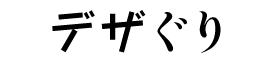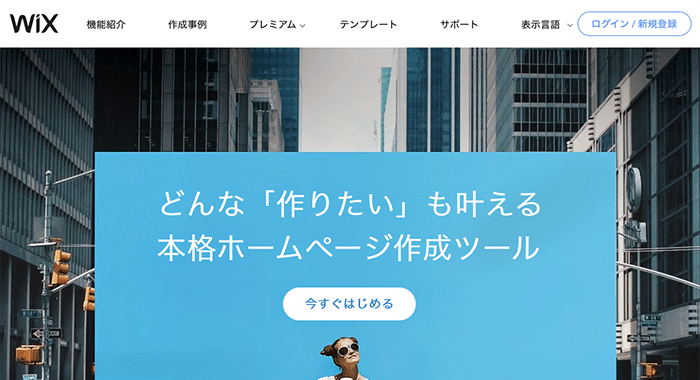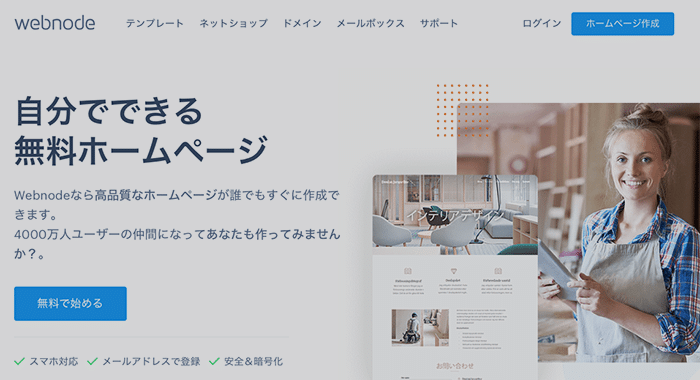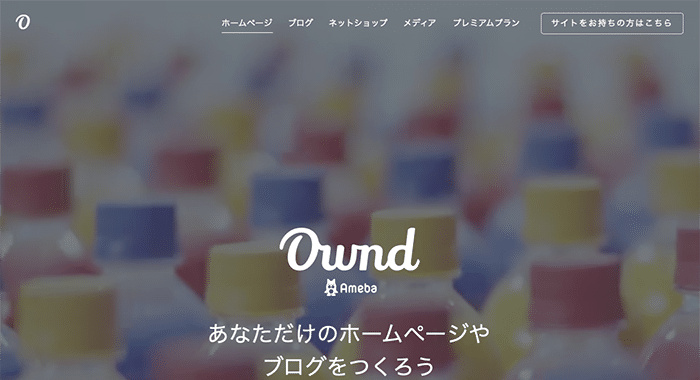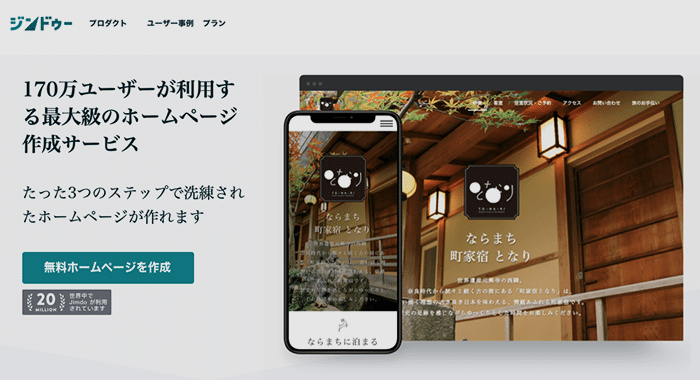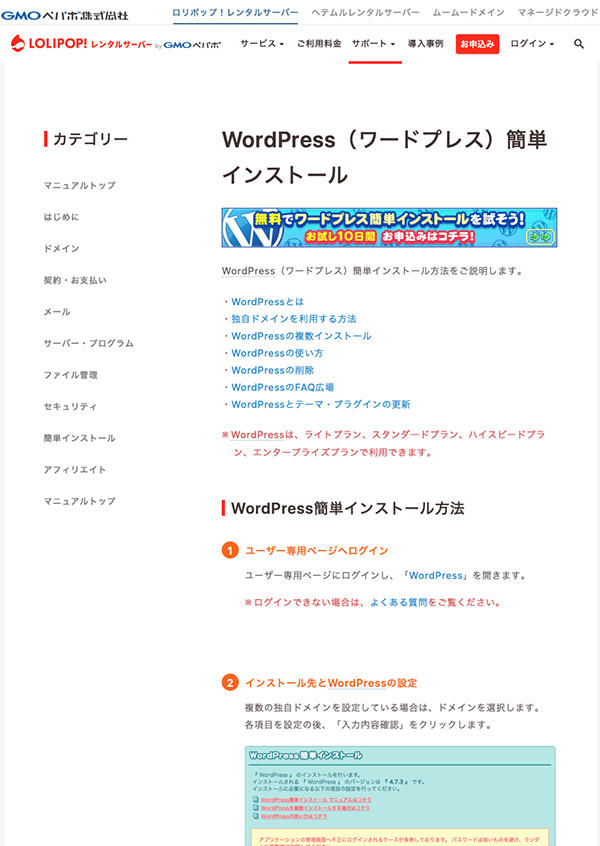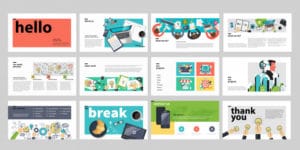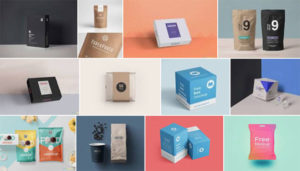Word Pressに引越しました
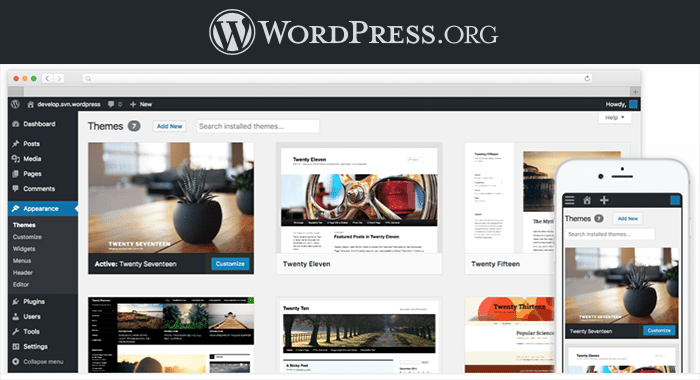
Contents
はてなブログ無料→WPに引越し
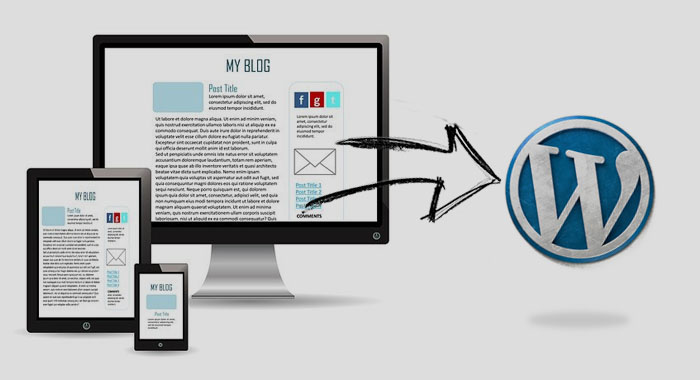
Webデザイナーではないので、色々と調べながらの引越しは手探りで大変でした。WPってまずサーバーとドメインが必要ですよね。無料サーバーと無料ドメインを取得しても試すことができる、というのは調べる過程でわかってきました。ただ、全て無料でやろうとする方が知識もない中なかなか大変。はてな無料ブログは2年前から書いていましたが、アフェリエイトの集客もなく単なる覚書か日記のようなポジションでした。
優柔不断なので、夫に相談。夫はブログがあることも知らず、1年でたいした金額ではないからやれば?というひと声。
コロナ禍で必要にせまられたWebの知識
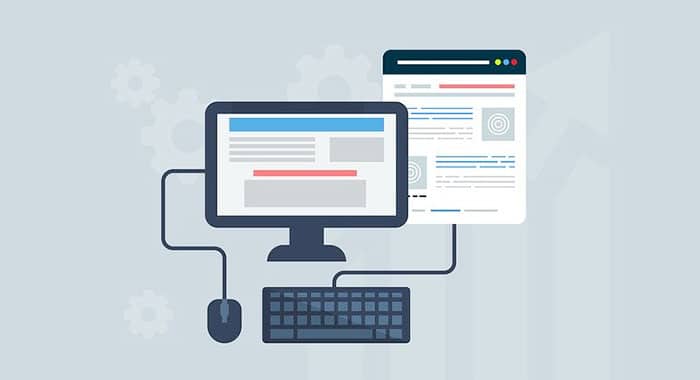
紙媒体のグラフィックデザイナーなので、仕事をしながら思えば2012年くらいからWebの勉強をしてきました。その時から本気でやるべきだったけど、やらなかったんだから忙しかったとか言い訳しても仕方がないので、とにかく手を動かして覚えよう!という気になった。「Webクリエイター能力認定試験」のスタンダードとエキスパートのテキストも一通りやってみた。試験を受けるのはどうなんだろう???Webデザイナーの人には笑われちゃうかも。これってグラフィックデザイナーになりたい人が色彩検定を受けるような感じだろうな・・・とか。(色彩検定持っててもあまりり意味なし)でも基礎がよくわかったので、プラスになった!
コロナ禍で広告代理店からの仕事が減り、スキルの幅も広げなくてはならないし、リモートのため今までなかったポートフォリオサイトも必要があると思い、まず手をつけた。
まず無料のWixでHP作ってみた
WPはいじってみたかったけど、お金かけてから出来ない〜となるのが抵抗あったので、まずWixで無料サイトを作ってみた。ダッシュボードのインターフェイスはWPとはてなブログは似てるな、という印象でしたが、Wixは特殊。でも感覚的にデザインソフトに近いので作っていて楽しかった。知識がなくても色々エフェクトなどもいじれる。
そして、そのタイミングで親族からHP作りたい(Webデザイナーと紙デザイナーの違いも多分知らない)と言われ、お金をかけたくないと言われたので自分のポートフォリオサイトをWixで作成した後、親族のHPもWixで作成。
他の無料HPビルダーも比較検討
WordPressベースの準備(超初心者)
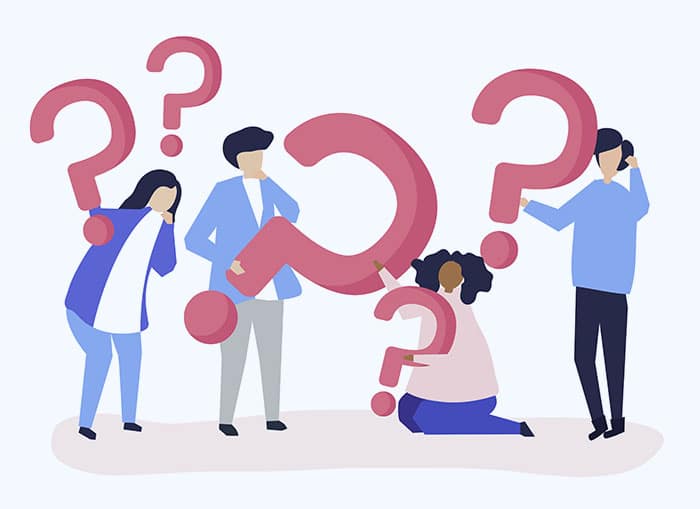
WordPressをはじめるにあたって、サーバー契約とドメイン取得しましたが、お恥ずかしながらほんとに知識がない中いろいろなサイトの情報に助けられて、移行→開設が無事にできました。まず何が分からないかが分からない!!サーバー設置の仕方やドメイン取得の仕方は、詳しい方にお任せすることにして、ここでは私が「はてなブログ無料」から「WordPress」へ移行した際の手順を書いておこうと思います。
無料でWordPress.orgはできる?(Mac)
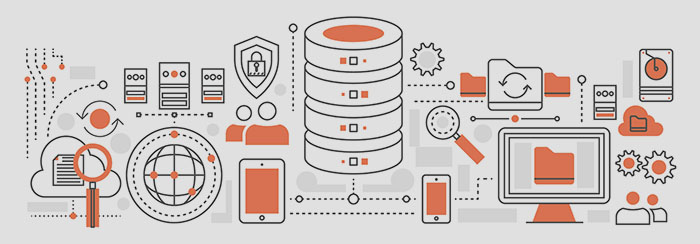
WordPressをはじめてみたい。ほんとに無料でできないのか、調べてみました。WordPressを練習とか試しに使うだけなら、自分のPCにインストールして、ファイルを保存とかでできないのか。私はiMacなのでMacでできる環境で調べました。
ローカル環境を自分のPCに作ってWP開発するためのソフト
これらは開発する方がサーバーアップの前にサイトを作って確認してから、アップするための環境という感じです。どちらも英語版。初心者がインストールして設定するための情報もいろいろありました。
無料レンタルサーバー+無料ドメイン
無料レンタルサーバー
無料ドメイン
- freenom ※追記-この下に注意記事あり
実際、StarServre Free+freenomで取得したドメインでWordPress環境を作ってみることにしました。無料プランでもきちんと「マニュアル」も用意されていて、WordPressインストール出来ます。このマニュアルに沿っていくと、分からないワードがたくさん出てきました。
- MySQL とは?
- データベース とは?
- FTPソフトの使い方
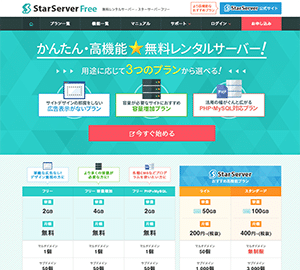
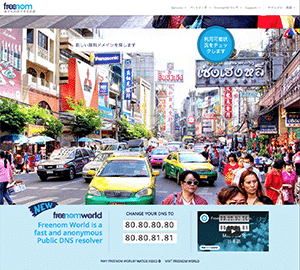
そして、このインストールの仕方は手動インストールなのですが、このマニュアルに沿ってやってみても一度失敗してしまいました。違うメアドでアカウント登録すれば一から出来るかも。しかし、めげました。
※追記 freenomについての記事 2021.11
無料ドメイン提供するサイトについて、詐欺だったという記事が出ています。利用を検討している方は、記事の内容も把握した上でご自身で判断ください。
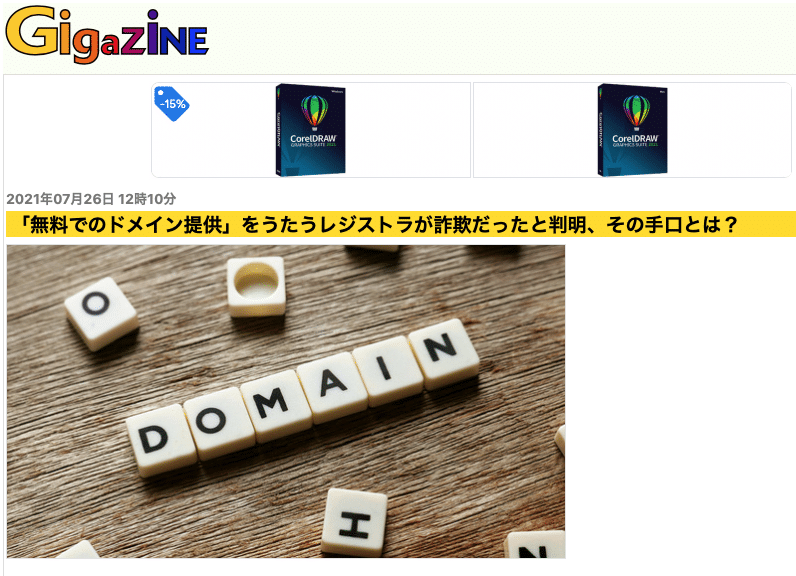
記事によると、Freenomを告発したある開発が「私は最近、Freenomのサービス全体が基本的に詐欺であり、取得したドメインのどれも所有していないことを知りました」と述べていて、Freenomを利用したことがある、あるいはFreenomを今後利用する予定のある開発者に警鐘を鳴らしてる。とあります。
結局、有料レンタルサーバーにしたわけ
めげた私は一から無料で構築するのをやめてサーバーレンタルすることに。WordPress対応の有料のレンタルサーバーには簡易インストールというのがあります。知識がない上に手動インストールするとか、自分のPCにローカル環境を構築するとかハードルが高かった( ; ; )
たぶん頑張れば出来ると思います。まぁしかし、仕事が減っているとはいえ本業のパッケージデザインの仕事しながらなので、気もそぞろ・・・調べたことは無駄にはなりません。知識をつけたら、いずれそれも理解が進むことでしょう!
ロリポップのレンタルサーバーを契約
サーバー契約の記事をいろいろ見ると、Xサーバーがおすすめと紹介している記事が多いです。そもそもサーバーって1年間でどのくらい料金かかるだろうと調べると500円/月くらいだから安いと紹介しているのが多いのに、一番おすすめというXサーバーは900円/月。まずはそこそこ安くて機能も充実しているところ、私なりの費用対効果を考えて、サーバーを比較。
- WordPressがインストールできる
- WordPress簡易インストール機能がある
- マルチドメインが無制限
- 無料SSLがある
- ディスク容量とスピード
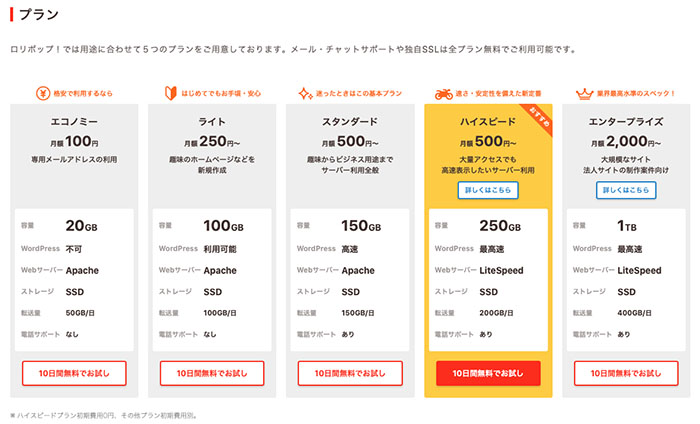

私はハイスピードの500円~/月(税抜)というプランで契約しました。500円というのは3年契約です。ロリポップは領収書が1回だけダウンロードできます。
ロリポップサーバーを契約すると、アカウント作成時に1つドメインがもらえます。ロリポップを解約しなければそのドメインでサイトも作れます。サーバーを他へ移したりするとそのドメインは使えなくなってしまうので、これから作るサイトを長く運営しようと思うなら、やはり他に独自ドメインの取得が必要です。アカウントのドメインでWordPressをインストールしてみて、練習とか触ってみることも出来ますね。
10日間無料お試し期間があります。その間に移行ブログは完成して、、、10日間の間に支払いをしないとサイトがなくなってしまうので注意!
ムームードメイン で独自ドメイン取得
なぜムームーを選んだか。単純にロリポップと同じ会社だからです。ロリポップのマニュアルに沿っていけば、構築できるだろうと思いました。もう無料ではないのですから、そんなに失敗は許されません。さて、ドメインは何を選べばいいのだろう。それも調べました。できれば長く使うものですから。.comとか.jpとかドメイン自体に意味があたり、個人では取得できないものもありました。
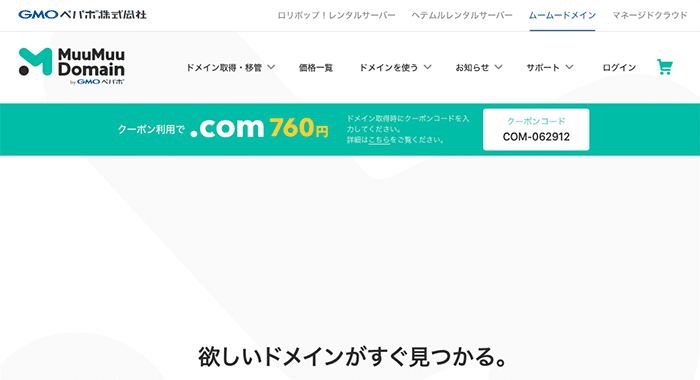
私が選んだのは「.me」モンテネグロのドメインらしいです。meは「私」を意味する言葉で最近人気らしい。(Wikipediaより)「Line.me」ラインのドメインもmeなんだそう。なるほど。

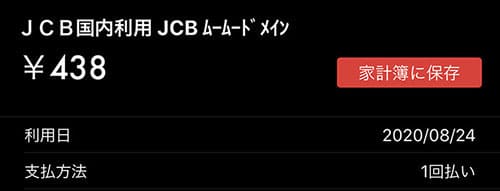
こちらは領収書は出ないそう。クレジットカードの引き落とし明細が領収書となります。この料金は検索した月によって変わりますが、税抜き。1年ごとの更新です。
WordPress簡易インストール
次はロリポップのWordPress簡易インストールです。「マニュアル」に沿って、独自ドメイン を利用した方法でインストール。WordPressのインストールが出来たら、「はてなブログ無料」からWordPressへ移行します。
「はてなブログ」からエクスポート→WordPress側でインポートです。「はてなブログ」からのエクスポートには画像が含まれないので、画像は別にダウンロードします。その方法は他の方々が書いているので説明しませんが、全て移行してWordPressの体裁が整うまでは、「はてなブログ」を削除しない方がいいです。
移行した後に、元の「はてなブログ」からWordPressへリダイレクトをかけるそうですが、私は移行後「はてなブログ」のサイトは削除して退会しました。
FTPソフトがいまいち使いこなせない
体裁を整えて一度公開した後に、バックアップの環境も整えようと思い、「FileZilla」というFTPソフトをMacにインストールしてみました。初心者にも分かりやすく書いた、という使い方のサイトもたくさんありますが、そもそもFTPソフトの特性がわかっていない私。WordPressの「ダッシュボード」にアクセスできなくなって、サイトが表示されなくなってしまった時に対処できるようWordPressのバックアップはFTPソフトで手動でも取っておいた方がいいと、紹介するサイトがいくつかあったのでやってみたのですが・・・
バックアップ取るつもりが、まっさらに!!!
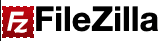
FileZilla プロジェクト日本語ページというのもあります。
FileZillaのせいではありません。でもロリポップサーバーの中に構築されたWordPressのデータがなくなってしまったので、「データはあるのに表示されない状態」ではありませんでした。
WP簡易インストールからやり直し
結局、ロリポップサーバーの中のデータベースを一度削除し、もう一度WordPressを簡易インストールからやり直しました。。。何度もやればさすがに少し効率よく、「はてなブログ」からインポートして作り直しが完了しました。